Bugün Internet Computer Protocol blok zincirini tanıyıp Hello World örneğiyle bu merkeziyetsiz geliştirme ortamına ilk adımımızı...
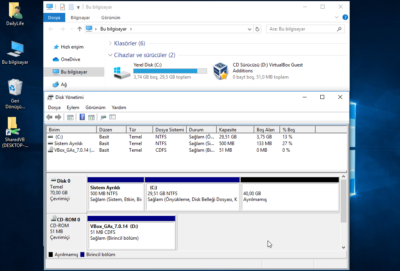
Herkese merhaba,
Bugün sizlerle birlikte Google’ın Python dilindeki geliştirmeleriniz için favorilere alacağınız, sık kullanacağınız Colab aracını keşfediyor olacağız. Bu öyle bir araç ki alternatif olabilecek birçok aracı kenara bırakmanıza sebep olabilir. Dilerseniz hemen başlayalım.
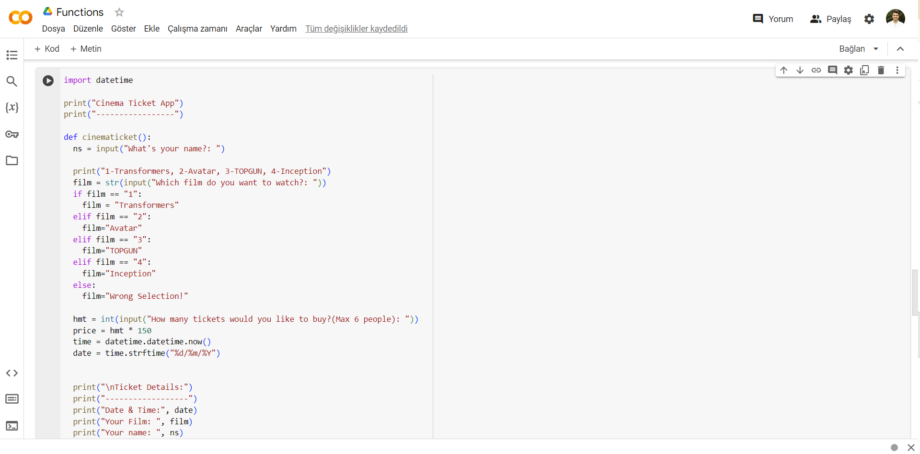
Eğer profesyonel bir yazılımcı değilseniz ve ekip çalışmasıyla işleri yürütmüyorsanız temel işlerimizi karşılayacak ücretsiz ama birçok özelliğini kullanabileceğimiz uygulamaları keşfetmeye çalışırız. Google Colab bu isteklerinizi karşılayabileceğiniz, sizi yormadan sürecinizi ilerletebileceğiniz bir uygulamadır. Bunu kullanmaya başlayınca fark edeceksiniz. 🙂
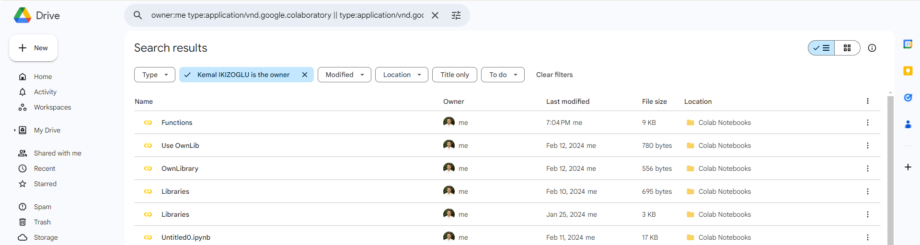
Google Colab, Google Drive ile birlikte entegre çalışmaktadır. Çalışma yaptığınız dosyalarınız Google Drive üzerinde açılacak Colab Notebooks adlı klasöre kaydedilmektedir. Herhangi bir yerden çalışma dosyalarınıza erişmek istediğinizde Google hesabınızda oturum açmanız yeterli olacaktır. Bu kod, bu dosya nerede diye zaman kaybetmeden Drive üzerinden entegre çalışması gerçekten muh-te-şem! 🙂
Github’tan bahsetmişken yazdığınız kodları Colab üzerinden hem Github’a hem de Github Gist hesabınızda paylaşabilirsiniz. Colab uygulamasını yetkilendirdiğiniz takdirde kodunuz siz başka bir işlem yapmadan direk ilgili kısma aktarılıyor olacaktır.
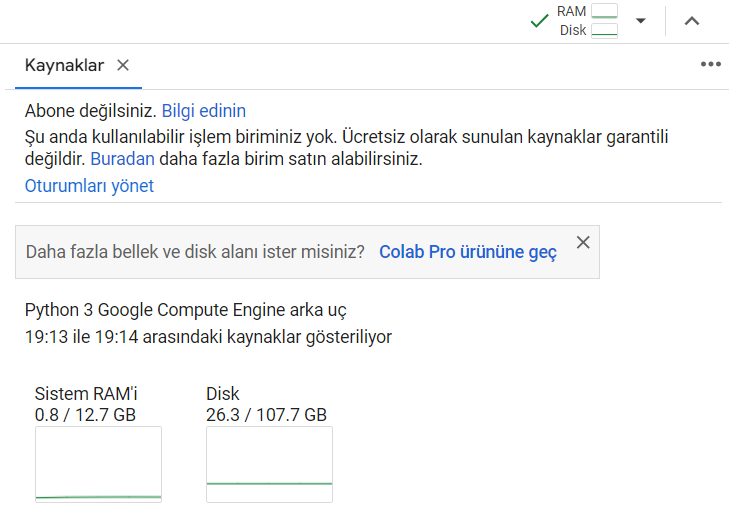
Ücretsiz bir kullanıcı Colab üzerinde çalışma yaparken kullanacağı kaynak olarak yaklaşık olarak 12 GB Ram, 107 GB depolama alanına sahip. Bu da temel anlamda fazlasıyla yeterli.
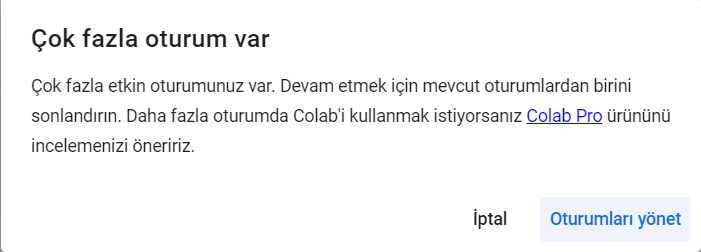
Fakat kendinizi çalışmaya kaptırıp sekme sekme Colab sayfası açarsanız üstte gördüğünüz gibi “Çok fazla oturum var” uyarısıyla karşılaşabilirsiniz. Ücretsiz versiyonda sadece 3 farklı sekmeden veya aynı anda üç farklı bağlantıyı çalıştırabileceğinize dair uyarı alabilirsiniz. Bu sebeple bir tanesinin bağlantısını sonlandırıp gerektiğinde çalıştırarak kaldığınız yerden devam edebilirsiniz.
Bu özellik başlı başına bir tercih edilebilme durumu içerebilir. Colab’ta çalışma yaptığınız alan ile ilgili olarak komutlarınızı işleyecek donanımı değiştirebilirsiniz. Ücretsiz versiyonda CPU (Central Process Unit) ile birlikte TPU(Tensor Process Unit) ve T4 GPU (Tesla 4 Graphic Process Unit) özelliklerini de kullanabiliyorsunuz. (Daha sonrası için bu donanım türleriyle ilgili bir yazı hazırlıyor olacağım.) Bu değişiklikler ile birlikte veri işleme süreçlerinizi hızlandırabilir, sonuçlara daha kısa zamanda ulaşabilirsiniz.
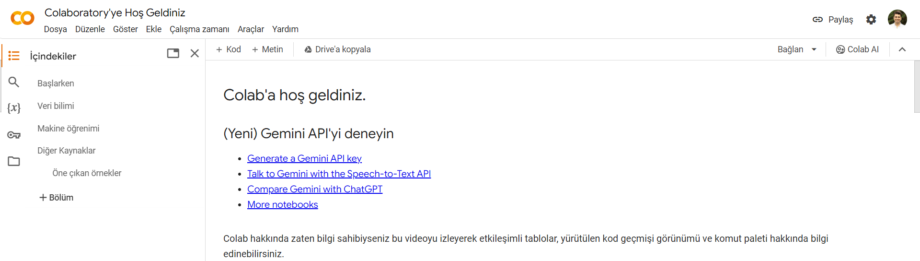
Açıklamalara kolay erişebilmek için içindekiler alanını kullanabilirsiniz. Bu durum sizin daha kolay ilerleyebilmenize yardımcı olacaktır.
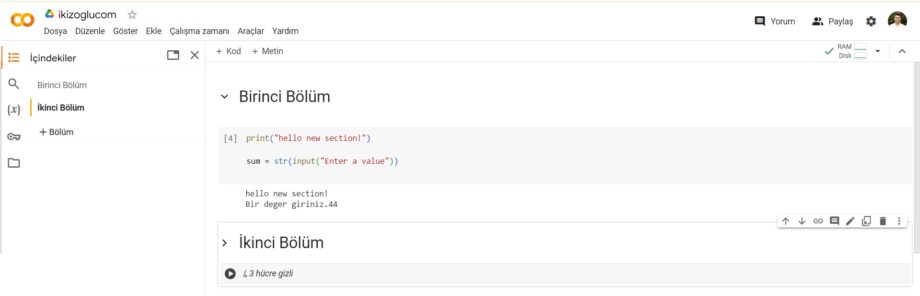
Ayrıca Colab Markdown özelliklerini de desteklemektedir. Metin olarak açtığınız satırlarda Markdown özelliklerini de kullanabilirsiniz.
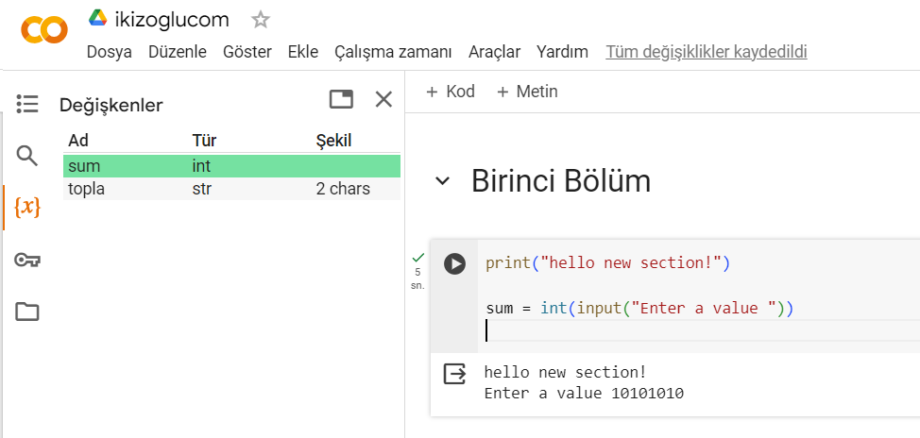
Colab’ta sol menü içerisinde yer alan Değişkenler özelliğinde ise kodunuzda kullandığınız değişkenleri, türlerini görüntüleyebilirsiniz. Üstteki görselde gördüğünüz üzere string ve integer türüne sahip iki değişkene dair bilgileri görebilirsiniz.
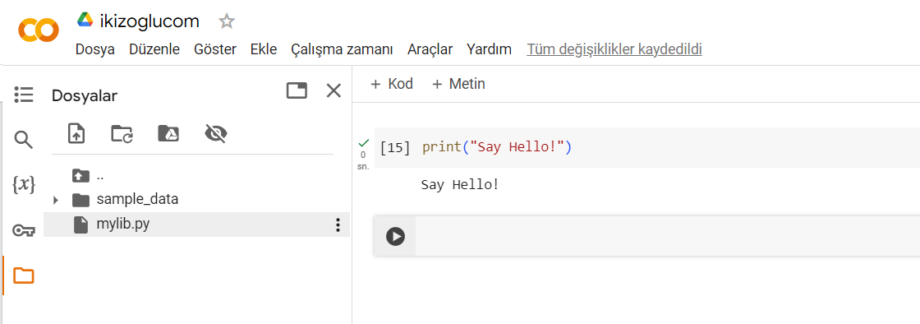
Colab’ta çalışmanızı yaparken bir dosya kullanmanız gerekebilir. Hazırlamış olduğunuz bir kütüphaneyi çalışmanızda kullanmak isteyebilirsiniz. Bu durumda Dosyalar kısmından çalışma dosyanızı içeri aktarabilirsiniz. Burada önemli bir durum var ki dosyalarınızı içeri aktardığınızda “Dosyalarınızı başka bir yere kaydedildiğinden emin olun. Bu çalışma zamanı sonlandırıldığında dosyaları silinecektir. “ uyarısını alabilirsiniz.
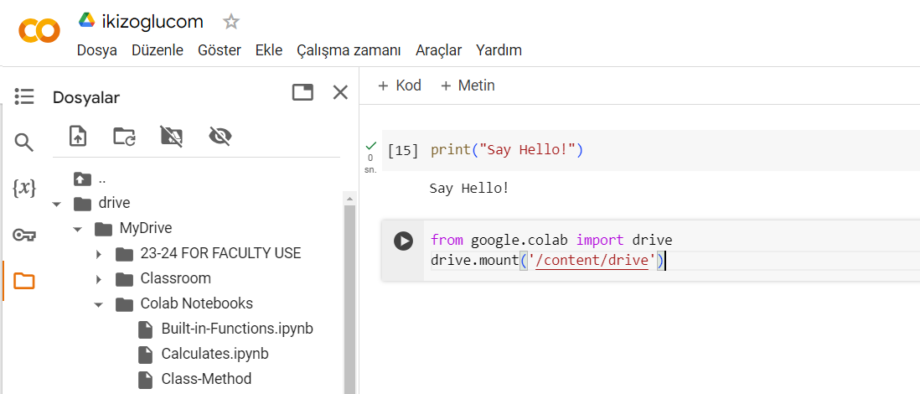
Bunun yaşanmaması adına dosyalarınızın bir yedeğinin Drive klasörünüzde yada Github hesabınızda olması önemli olacaktır. Sol menüdeki Dosyalar alanından Drive dosyanızı da buraya entegre edebilirsiniz.
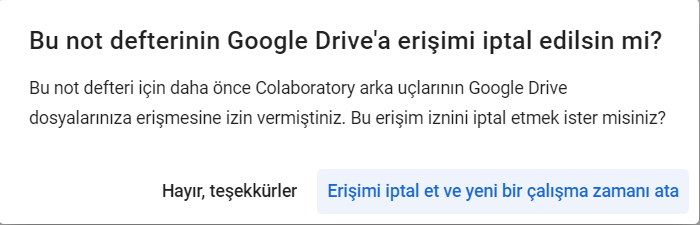
Yine aynı bağlantı noktasından Google Drive dosyanıza erişimi iptal edebilirsiniz.
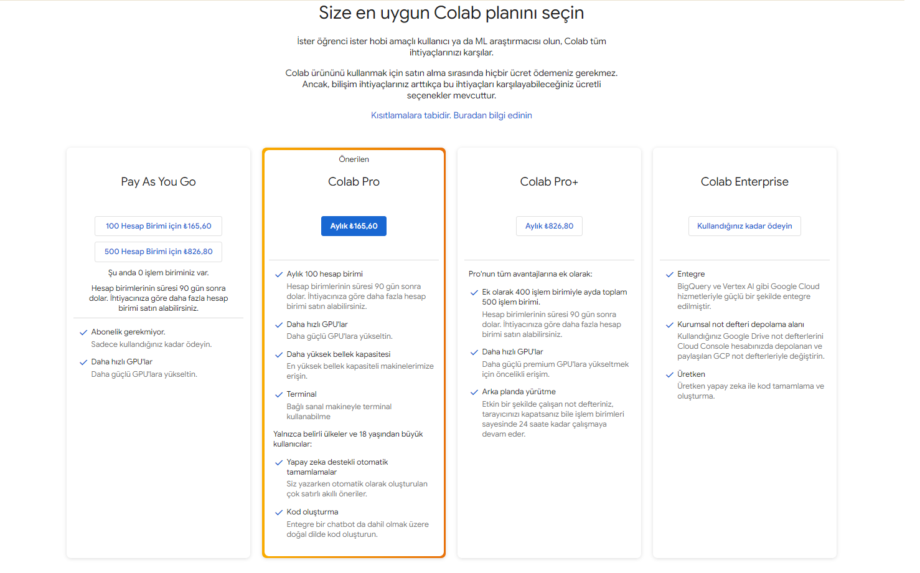
Her şey çok güzel, o zaman neden ücretini ödeyip tüm özellikleri kullanmıyoruz? Eğer siz de böyle düşünüyorsanız seçtiğiniz paketi satın alarak kaldığınız yerden sınırsızca devam edebilirsiniz.
Colab yönetilen çalışma zamanlarında diğerlerini olumsuz etkileyen kötü niyetli işlemlere ve politikalarımızı atlatmaya yönelik işlemlere izin verilmez. Colab yönetilen çalışma zamanlarının tümünde aşağıdakilere izin verilmez:
Daha fazla bilgi için https://research.google.com/colaboratory/intl/tr/faq.html adresini ziyaret ederek geniş bilgilere ulaşabilirsiniz.
Colab, Python’u ve üçüncü taraf araçlardan oluşan ekosistemini desteklemeye odaklanır. Kullanıcıların diğer Jupyter çekirdeklerinin de (ör. R veya Scala) desteklenmesini istediğini biliyoruz. Bunları desteklemek isteriz, ancak bunun ne zaman gerçekleşeceği konusunda henüz bir zaman çizelgesi belirlenmiş değil.
Bu yazımda sık kullandığım ve tavsiye etmek istediğim Google Colab uygulamasını sizlere tanıtmak istedim. Yaptığımız çalışmaları bir adım daha öteye taşıyabilmek için bu teknolojileri keşfetmeli, sunduğu özellikleri kullanabilmeliyiz.
Bir sonraki yazımda görüşmek dileğiyle..
Kolay gelsin.
Kaynaklar:
https://blog.google/technology/ai/democratizing-access-to-ai-enabled-coding-with-colab/
https://research.google.com/colaboratory/intl/tr/faq.html
https://en.wikipedia.org/wiki/Nvidia_Tesla
https://www.technopat.net/2021/02/01/cpu-tpu-qpu-nedir/
Son Yorumlar..